XCS(xTool Creative Space)是 xTool 团队自主开发的一款多合一的激光雕刻切割控制软件,集图文编辑设计、激光加工及设备操作控制于一体。
¶ 1. 获取并安装 XCS
查看文档“获取并安装 XCS”,按照说明下载与安装 XCS。
¶ 2. 设置 XCS 语言
打开 XCS,点击软件左上角的  图标,在“通用设置”中选择语言。
图标,在“通用设置”中选择语言。
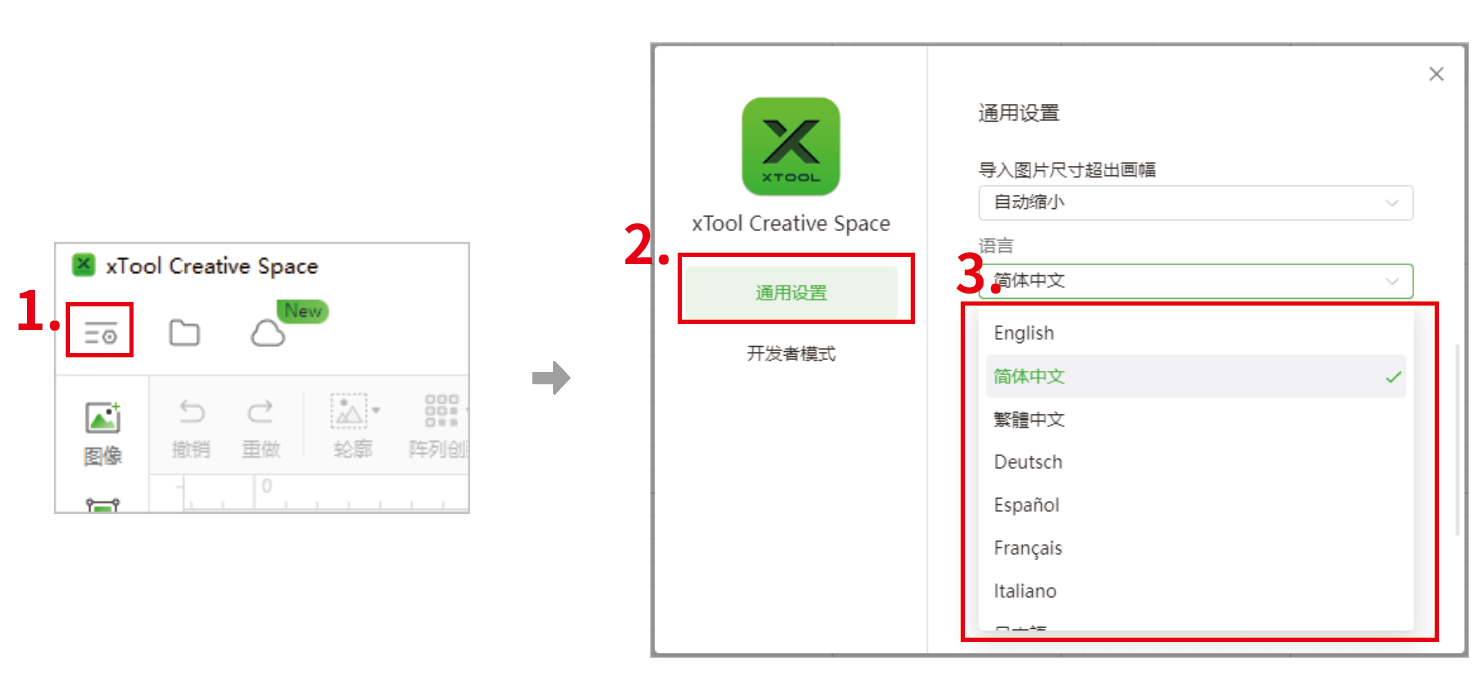
¶ 3. 连接 xTool S1 和 XCS
(1)使用 USB 数据线连接电脑和 xTool S1。

color1
**提示:**如你的电脑与包装清单中提供的 USB 数据线不适配,请自备转接头。
(2)在电脑中打开 XCS 软件,在软件右上角点击“连接设备”。
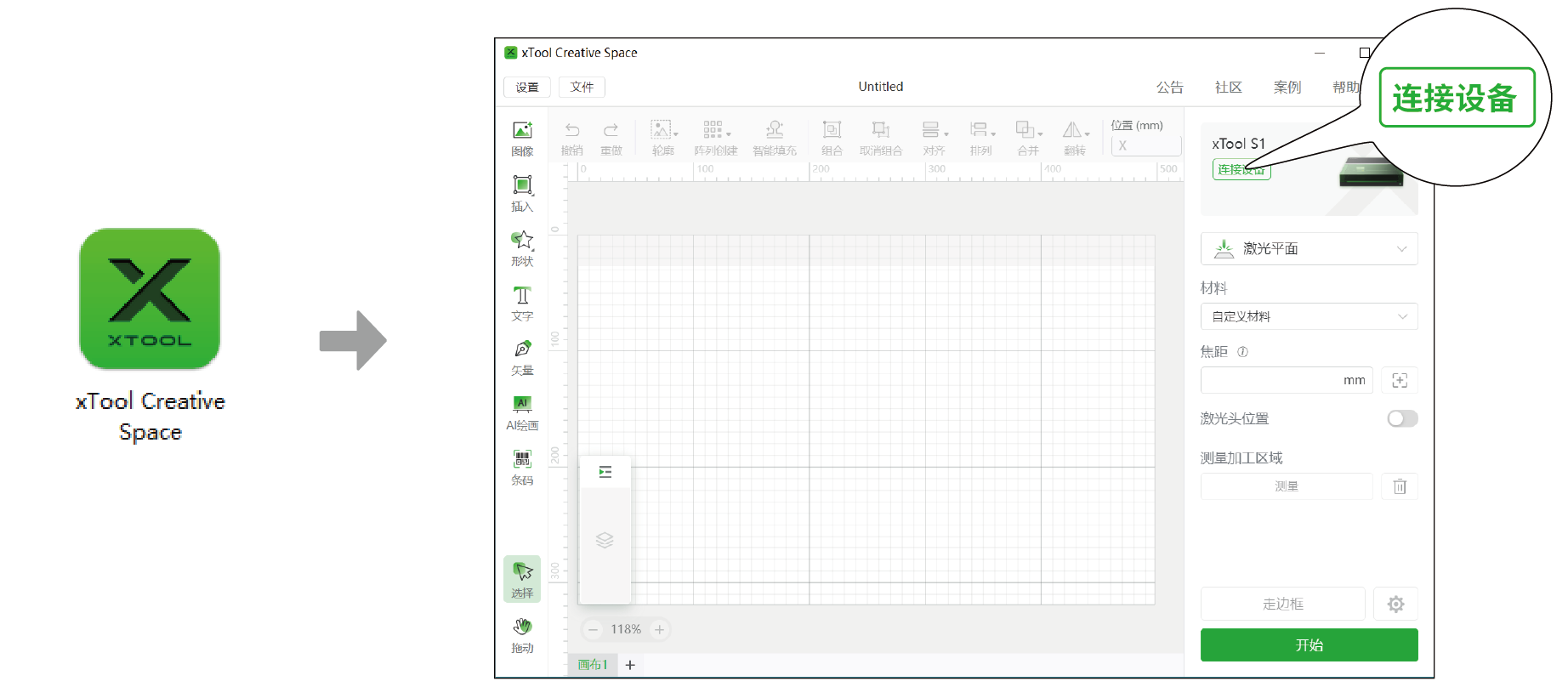
(3)在设备列表中单击设备名称,即可连接设备。
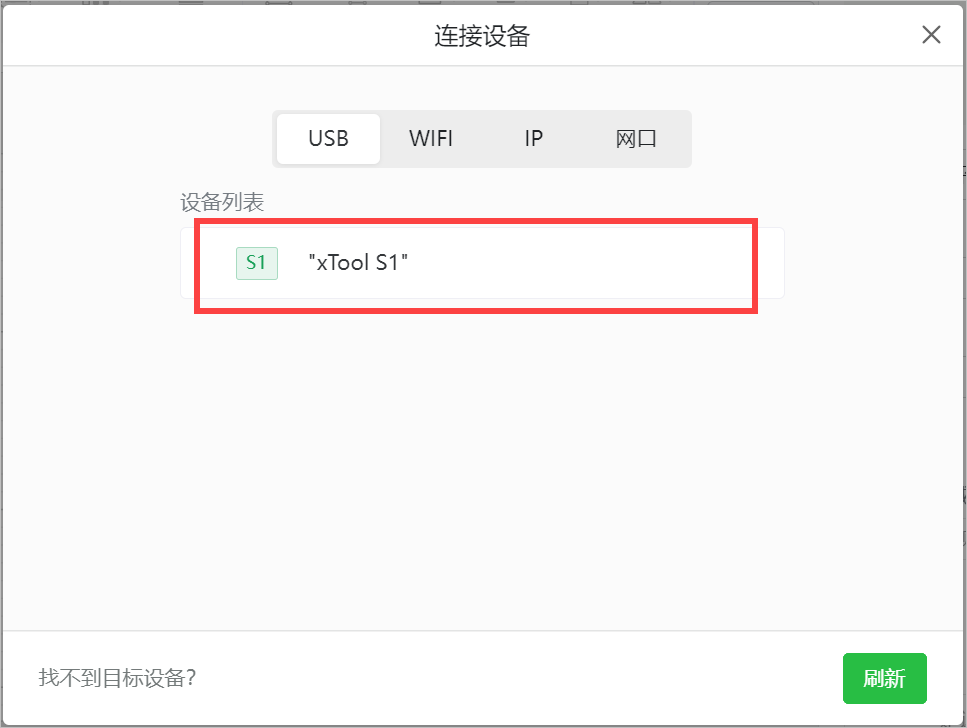
color1
**提示:**连接设备后,你可以选择为设备配置 Wi-Fi。这样,下次连接设备时,无需使用 USB 数据线,只需确保 xTool S1 与电脑连入相同 Wi-Fi,即可进行连接。
¶ 4. 对 xTool S1 进行设备设置
(1)在 XCS 主界面右上角,点击 xTool S1 图片旁边的齿轮图标,打开设备设置窗口。
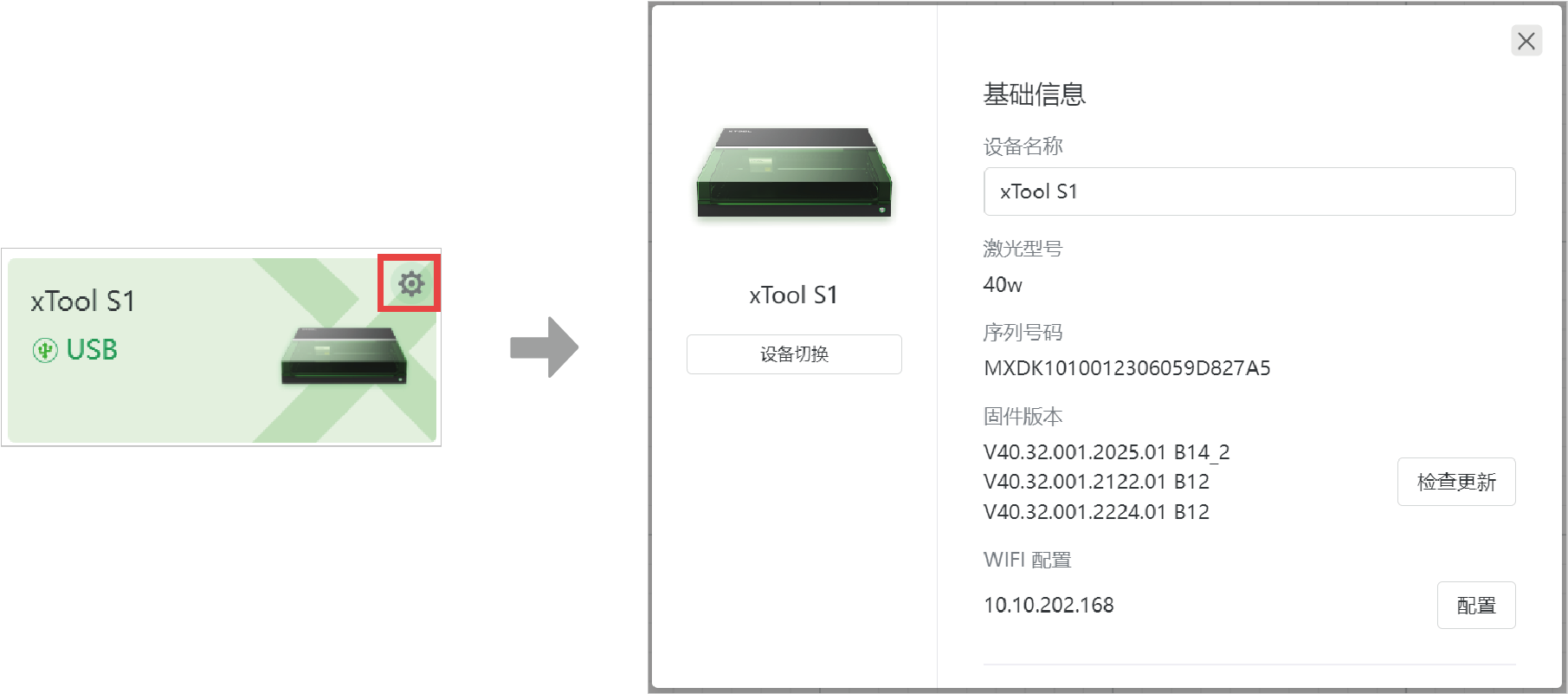
(2)根据需要,对 xTool S1 进行设置。
- **设备名称:**为 xTool S1 设置新的名称。
- **WIFI 配置:**为 xTool S1 配置 Wi-Fi。
- 火焰报警:若开启,则当设备检测到火焰时会自动暂停加工,并发出警报。
- 移动即停:若开启,则加工时,若设备发生移动或倾斜,会自动暂停加工。
- 补光灯亮度:调节设备工作区域的灯光亮度。
- 空气辅助自动调节:
若你的 xTool S1 连接了空气辅助装置(升级版),则你可以设置“空气辅助自动调节”。
若开启“空气辅助自动调节”,请分别为切割和雕刻设置气流大小。0 表示不开启空气辅助装置,从 1 到 4 表示气流大小逐渐增加。设备工作时,XCS 将按照你设置的挡位调节空气辅助装置的气流大小。
color1
提示:
- 若你使用的不是升级版的空气辅助装置,则无法设置“空气辅助自动调节”。
- 激光雕刻时,建议调低气流;激光切割时,建议调高气流。
- **排烟风扇:**若开启,则加工时,设备背部的排烟风扇会转动排烟。
- **加工后排烟时间:
若你开启了排烟风扇,则可以设置“加工后排烟时间”。
**设备停止加工以后,排烟风扇还会继续工作一段时间,以排出加工产生的剩余烟雾。通过此参数,你可以设置设备停止加工后,排烟风扇继续工作的时间。 - **工作提示音:**若开启,则设备在加工准备就绪、加工结束等情况下,蜂鸣器会发出提示音。
- **净化器持续工作时间:
**若你的 xTool S1 连接了空气净化器,则可以设置“净化器持续工作时间”。
设备停止加工以后,净化器还会继续工作一段时间,以吸收加工产生的剩余烟雾。通过此参数,你可以设置设备停止加工后,净化器继续工作的时间。 - **送料配件(加工结束后回到起始位置):
**若你的 xTool S1 连接了送料配件,则你可以设置送料配件加工结束后回到起始位置。
若开启,则加工完成后,送料配件会自动把材料传送回起始位置。
¶ 5. 加工模式说明
电脑端 XCS 支持以下加工模式,你可以根据加工需要选择不同的加工模式。
- **激光平面:**加工平面材料
- **激光圆柱:**加工规则或不规则的圆柱形材料
若选择激光圆柱模式,xTool S1 需要配合旋转附件、扩展底座一起使用。
- **曲面加工:**加工曲面材料
- **送料配件:**加工较长的材料
若选择送料配件模式,xTool S1 需要配合送料配件、扩展底座(支持送料版)一起使用。
color1
**提示:**手机端与 iPad 端 XCS 不支持曲面加工和送料配件模式。